
word公式编辑器不能输入数字
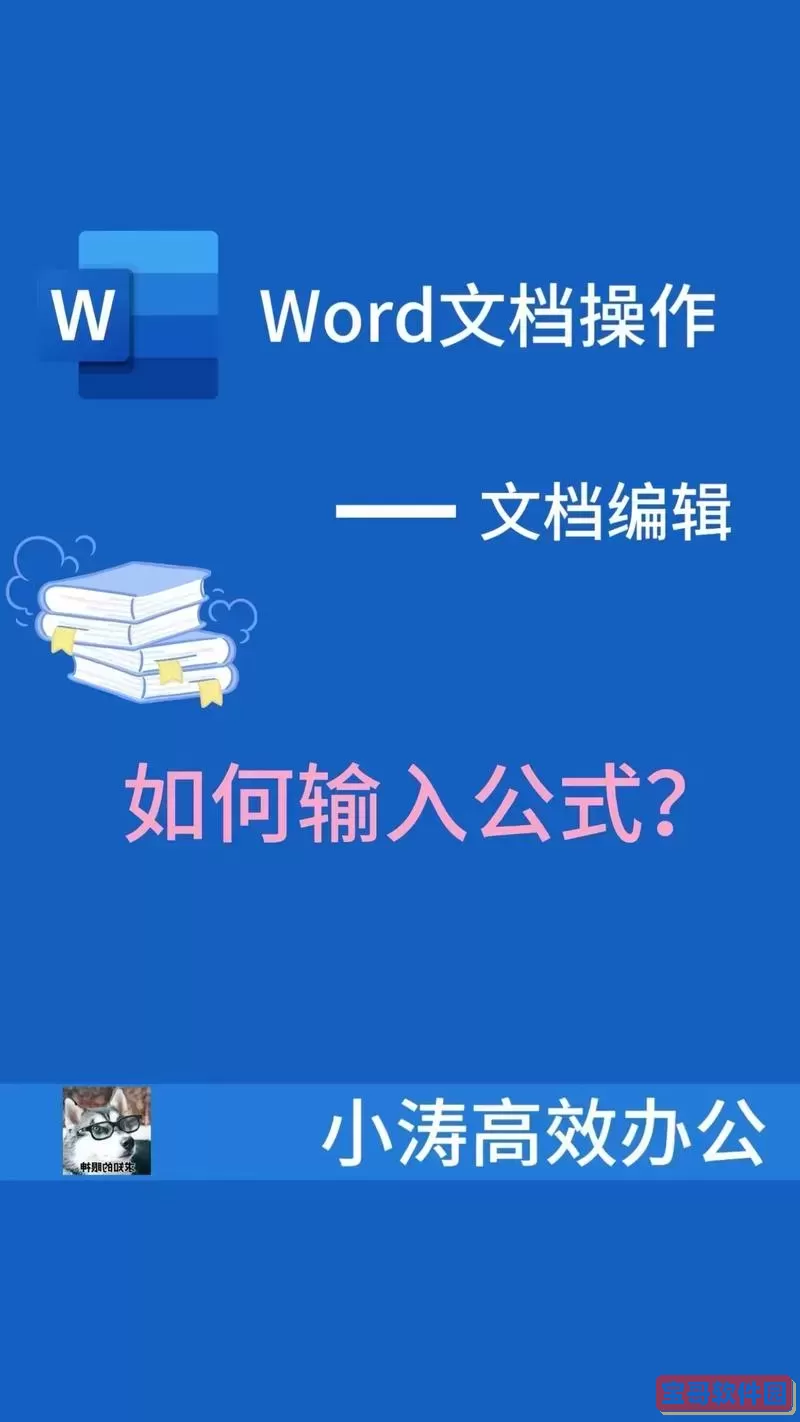
在日常办公和学习中,Microsoft Word 的公式编辑器是一项非常方便实用的工具,尤其是在撰写数学、物理以及其他理工科论文时。但近年来,一些中国地区的用户反映,在使用Word公式编辑器时出现了“不能输入数字”的问题,这给工作和学习带来了不小的困扰。本文将从问题现象、成因分析以及解决方案等角度进行详细探讨,帮助用户高效使用Word公式编辑器。
一、问题现象
不少用户在打开Word公式编辑器输入公式时,发现无法输入阿拉伯数字。例如,在输入“x^2+3x+2=0”时,公式编辑器中根本无法键入“3”、“2”等数字,或是输入数字后不显示,甚至导致输入法异常、卡顿等情况。更有甚者,输入数字后导致公式编辑器崩溃或Word程序卡死。
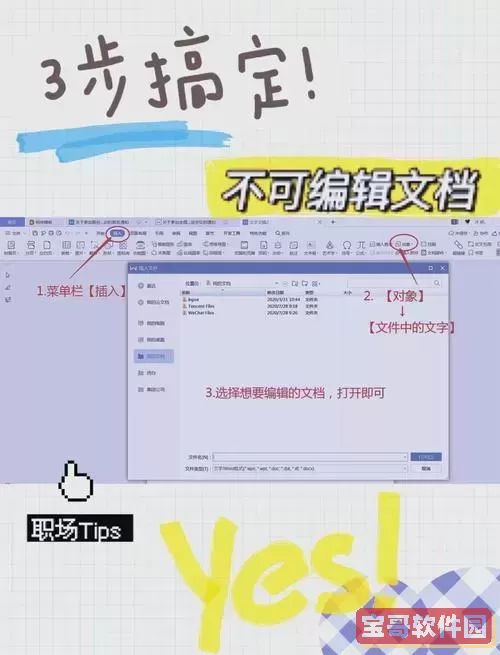
这种情况在Microsoft Office 2016、2019以及Office 365中均有用户报告,且问题主要表现于Windows操作系统下,尤其是部分中国大陆用户使用简体中文操作系统和输入法时的现象更为明显。
二、成因分析
针对Word公式编辑器不能输入数字的问题,主要可以从以下几个方面进行分析:
1. 输入法兼容问题:部分第三方输入法(如搜狗拼音、腾讯输入法、百度输入法)与Word内置公式编辑器存在兼容性冲突,导致数字输入失效或乱码。输入法在公式编辑状态下无法正常切换数字模式,或被公式编辑器特殊的输入环境屏蔽。
2. 软件版本与补丁问题:部分用户因未及时更新Word至最新版本,旧版本存在较多的已知bug,官方补丁未补足,导致公式编辑器功能异常。尤其是在Office 2016及之前版本更为明显,升级到最新官方版本可解决部分问题。
3. 语言区域设置问题:Windows和Office的语言区域设置不一致或者配置错误,有时会导致输入法与程序的字符编码不能正常交互。特别是中文简体环境下,如果语言包缺失或配置错误,会影响数字和符号的输入。
4. 插件冲突及安全软件干扰:一些杀毒软件、系统优化工具或者Office插件会影响Word的正常输入功能,造成公式编辑器输入异常或失灵。
三、解决方案
针对上述成因,以下是针对“Word公式编辑器不能输入数字”的有效解决办法:
1. 更换或切换输入法:如果使用的是第三方输入法,建议切换到微软拼音输入法或者关闭其他输入法,尝试在公式编辑器中直接输入数字。此外,可以尝试卸载并重装输入法,或者更换为兼容性更好的输入法版本。
2. 升级Word版本并安装补丁:保持Office系列软件为最新版本可大大减少兼容性问题。登录微软官方网站下载最新更新包,确保系统和Office同步更新。
3. 检查语言和区域设置:进入“控制面板”—“时钟和区域”—“区域”中,确保格式设置为“中文(简体,中国)”,系统语言与Office语言匹配。此外,确认Office的语言包完整且正确安装。
4. 关闭或卸载冲突插件和安全软件:排查是否有第三方插件影响公式编辑器功能,尝试禁用插件或卸载重新测试。此外,某些安全软件会限制程序输入行为,建议临时关闭安全软件后尝试。
5. 使用数学输入面板或手动修改:对于临时解决方案,可利用Windows自带的“数学输入面板”手写输入公式,再复制粘贴至Word。或者直接先输入数字和符号文本,再选定转换为公式。
四、预防建议
为了减少类似问题的发生,用户平时应注意以下几点:
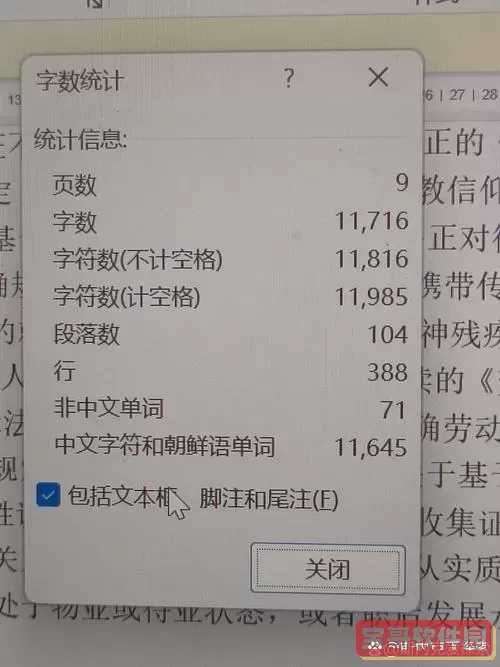
1. 保持系统及Office软件及时更新,避免使用盗版或未授权版本,避免因缺失补丁带来功能异常。
2. 优先使用微软官方输入法,避免切换造成的兼容性问题。
3. 对于重要文档工作,建议提前保存并备份,及时排查异常输入导致的数据丢失风险。
4. 充分了解Word公式编辑器的基本功能及设置,熟悉快捷键和输入方式。
五、结语
Word公式编辑器不能输入数字的问题,虽非广泛普遍现象,但在中国地区的部分用户中存在一定比例,这主要因输入法兼容性、软件版本更新滞后及系统设置不当引发。通过切换输入法、更新软件、优化系统设置等手段,基本能很好解决这一难题。希望本文的分析和建议能够为遇到此问题的用户提供切实有效的参考,提升工作和学习效率。